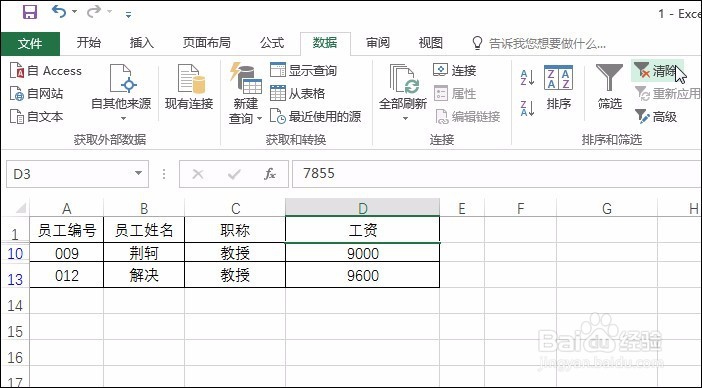Excel 2016自行设置多个与、或条件的高级筛选
1、步骤一 在空白的单元格区域中输入要筛选的“与”条件,切换至【数据】选项卡,单击【高级】按钮,如下图所示。
2、步骤二 打开【高级筛选】对话框,设置好【方式】【列表区域】【条件区域】,其中,列表区域为要筛选的数据源,条件区域为步骤一中输入的内容,单击【确定】按钮,如下图所示。
3、步骤三 即可看到筛选出的职称为教授且工资大于等于9000的数据,如下图所莲镘拎扇示。如果要清除筛选方式,在【数据】选项卡下单击【清除】按钮。
4、步骤四 在空白的单元格区域中输入要筛选的“或”条件,切换至【数据】选项卡,单击【高级】按钮,如下图所示。
5、步骤五 打开【高级筛选】对话框,设置好【方式】【列表区域】【条件区域】,单击【确定】按钮,如下图所示。
6、步骤六 可看到筛选出的职称为教授或者工资大于等于8000的员工数据,如下图所示。
声明:本网站引用、摘录或转载内容仅供网站访问者交流或参考,不代表本站立场,如存在版权或非法内容,请联系站长删除,联系邮箱:site.kefu@qq.com。
阅读量:38
阅读量:70
阅读量:74
阅读量:90
阅读量:50